wincdemu怎么用?WinCDEmu是一款很方便的虚拟光驱,支持一键安装ISO、CUE、NRG、MDS / MDF、CCD、IMG 图像,支持无限量的虚拟驱动器。接下来小编给大家分享的是关于wincdemu的使用方法,感兴趣的朋友一起去看看吧!
wincdemu怎么用?
1、加载ISO等镜像
找到一个镜像文件,比如ISO的。右键打开。就可以挂载窗口了。这是需要分配一个盘符。默认即可。可以到此电脑中看到虚拟光驱了。
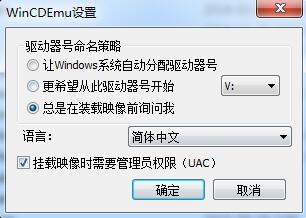
2、创建ISO镜像
你可以通过创建ISO映像并将它们存储在硬盘上来优化设备驱动程序,应用程序和CD / DVD光盘上所有其他设备的存储。
从安装的ISO映像安装程序比使用真正的光盘要快得多,双击图像进行安装比将其插入驱动器更快,使用Windows搜索找到正确的图像比获取其中一个更方便 从架子上的那10个驱动器光盘。
虽然另一个教程解释了如何使用WinCDEmu安装ISO映像,但这个教程展示了如何从光盘创建映像。
要使用WinCDEmu创建ISO映像,请执行以下操作:
将要转换的光盘插入光驱。
从开始菜单打开“计算机”文件夹。
右键单击驱动器图标,然后选择“创建ISO映像”:
3、从计算机上的任意文件夹构建ISO文件。
开始之前,安装WinCDEmu。
选择一个你想要转换为ISO映像的文件夹,右键单击它并选择“构建ISO映像”:
wincdemu 绿色版将询问在哪里保存创建的图像。 在磁盘上指定一个位置:
WinCDEmu将开始构建映像:
构建映像时,可以双击它以装载它,或者右键单击它以将其装载到特定的驱动器上:
现在,你可以在资源管理器中打开虚拟驱动器并像其他驱动器一样使用它
文章结束,以上就是关于wincdemu怎么用?wincdemu虚拟光驱使用方法介绍,如果你觉得这篇文章还不错,而且对你有帮助,那就赶快分享给更多的人看到吧!更多精彩,尽在阿兔在线工具网站!



